
Verwenden des Befehl-Editors
Motion bietet Menübefehle und Tastenkombinationen (Kurzbefehle), mit denen nahezu
alle Aspekte eines Projekts gesteuert werden können (von der Wiedergabe über das
Anzeigen von Fenstern und Bereichen mit zusätzlichen Informationen bis hin zum Arbeiten
mit den verfügbaren Werkzeugen). Mit dem Befehl-Editor können Sie in Motion nach den
verfügbaren Befehlen und Tastenkombinationen suchen. Darüber hinaus können Sie die
Tastenkombinationen auch an Ihre spezifischen Anforderungen anpassen, um noch
produktiver arbeiten zu können.
In diesem Abschnitt erfahren Sie, wie die Tastenkombinationen (Kurzbefehle) mithilfe
des Befehl-Editors angepasst werden können.
Verwenden Sie die Suchfunktionen des Befehl-Editors, um nach Tastenkombinationen
und Beschreibungen für diese Tastenkombinationen zu suchen. Die gefundenen
Tastenkombinationen können Sie anhand ihrer optischen Hervorhebung auf einer
virtuellen Tastatur einfach erkennen. Sie können Kurzbefehle ändern, Kurzbefehle erstellen
und mehrere Gruppen von Kurzbefehlen (so genannte Befehlskonfigurationen) sichern
sowie importieren und exportieren, damit sie auch für andere Benutzer verfügbar sind.
Wenn Sie mit den Kurzbefehlen anderer Programme bereits vertraut sind, können Sie
standardmäßigen Motion-Befehle durch diese Befehle ersetzen.
Motion verfügt über vier integrierte Konfigurationen von Kurzbefehlen für die folgenden
Sprachen: Englisch, Japanisch, Französisch und Deutsch.
Befehl-Editor in Motion anzeigen
µ
Wählen Sie „Motion“ > „Befehle“ > „Anpassen“.
1681
Anhang C
Tastenkombinationen und Kurzbefehle
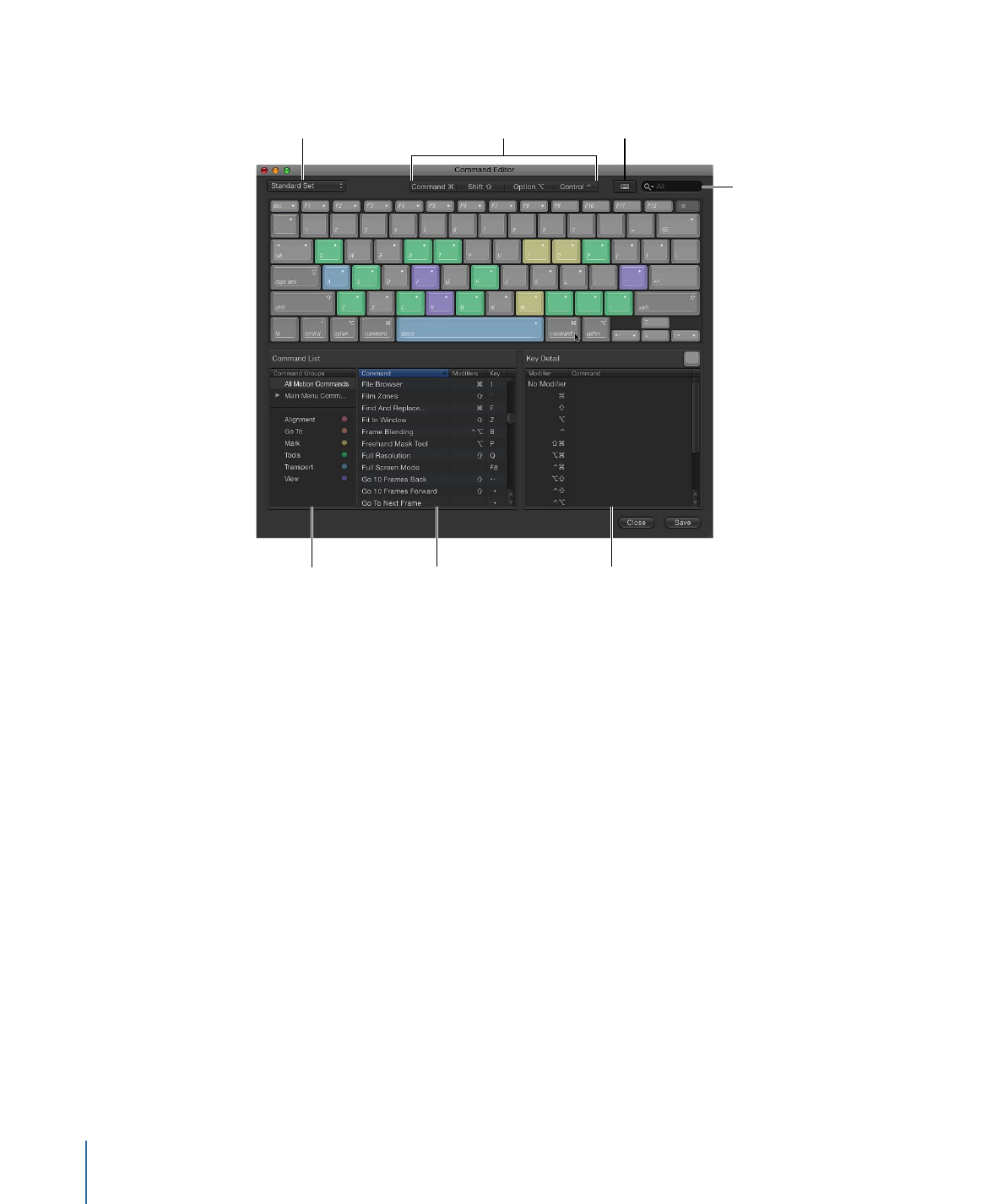
Der Befehl-Editor wird angezeigt.
Command
Set options
Keyboard
highlight button
Search field
Modifier key
buttons
Detail area
Command list
Command groups